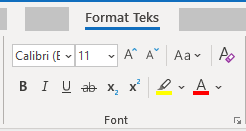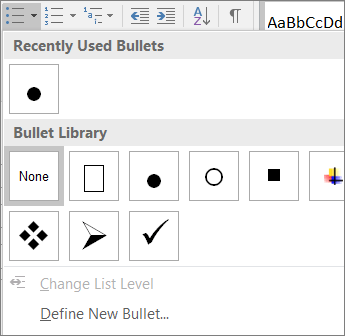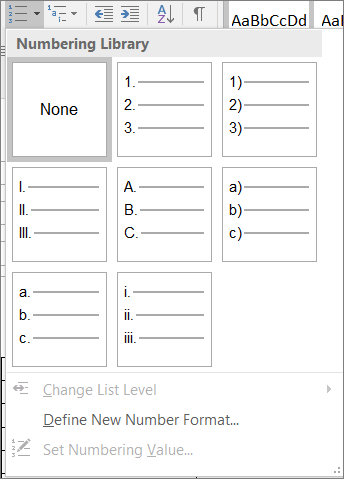Hal yang perlu diperbaiki
Gunakan judul, gaya, dan daftar bawaan.
Alasan perbaikan
Untuk mempertahankan urutan tab dan mempermudah pembaca layar membaca email Anda, gunakan urutan judul logis serta alat pemformatan bawaan di Outlook.
Misalnya, atur judul dalam urutan logis yang ditentukan sebelumnya. Gunakan urutan Judul 1, Judul 2, lalu Judul 3 daripada Judul 3, Judul 1, lalu Judul 2. Selain itu, atur informasi dalam email Anda ke bagian-bagian yang lebih kecil. Idealnya, setiap judul hanya memiliki beberapa paragraf.
Cara memperbaikinya
Menggunakan format font yang mudah diakses
-
Pilih teks.
-
Pilih tab Format Teks.
-
Dalam grup Font, yang menyediakan opsi untuk tipe, ukuran, gaya, dan warna font, pilih opsi pemformatan Anda.
Di tab Pesan, pilih tipe, ukuran, gaya, dan warna font Anda.
Menggunakan gaya daftar berpoin
Buat daftar berpoin menggunakan tombol Poin.
-
Tempatkan kursor di mana saja dalam email.
-
Pilih tab Format Teks.
-
Dalam grup Paragraf, pilih tombol Poin.
-
Ketikkan setiap item poin di daftar berpoin.
Buat daftar berpoin menggunakan tombol Poin.
-
Tempatkan kursor di mana saja dalam email.
-
Pilih Format > Berpoin.
-
Ketikkan setiap item poin dalam daftar berpoin.
Menggunakan daftar berurutan
Buat langkah berurutan menggunakan tombol Angka.
-
Tempatkan kursor di mana saja dalam email.
-
Pilih tab Format Teks.
-
Dalam grup Paragraf, pilih tombol Penomoran.
-
Ketikkan langkah berurutan.
Buat langkah berurutan menggunakan tombol Angka.
-
Tempatkan kursor di mana saja dalam email.
-
Pilih Daftar Bernomor > Format Teks.
-
Ketikkan langkah berurutan.